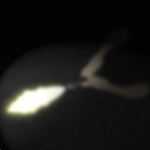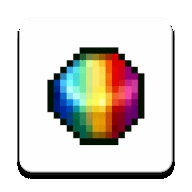win10系统设置定时关机的方法
时间:2023-10-25 14:03:49
来源:互联网
作者:小编
当Win10系统长时间下载文件,用户不想浪费时间等到文件下载完成才关闭电脑时,可以使用设置为电脑添加定时关机命令。那么具体的操作方法是什么呢?本期小编为大家整理了win10系统设置定时关机的方法,快来看看吧。

win10系统设置定时关机的方法:
1.首先,我们按“Win + R”打开运行窗口。
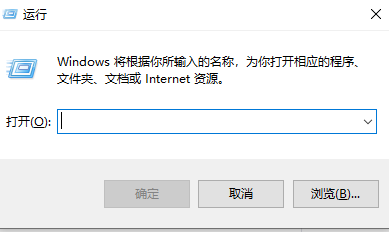
2、在运行窗口中输入命令“shutdown -s -t time”(注意:时间以秒为单位)。例如,如果需要在一小时后关闭,请将时间更改为3600。
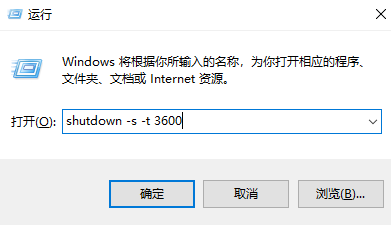
3. 然后在运行窗口中单击“确定”或按Enter 键。电脑桌面右下角会弹出关机提示窗口。
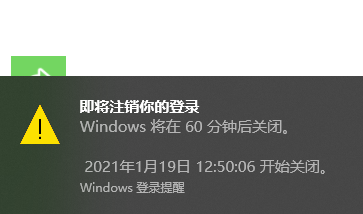
4.我们想要在预定的时间关机,所以输入命令“at time shutdown -s”。例如,如果您想在晚上10:00 关机,请在操作窗口中输入“at 22:00 shutdown -s”。
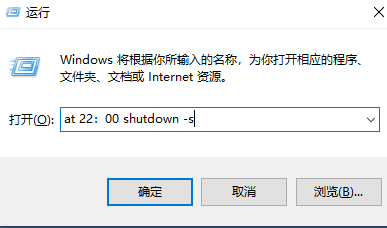
5.如果我们不想在设定的时间关机,那么仍然打开运行窗口,将命令更改为“shutdown -a”。我们会在桌面右下角看到弹出取消关机的提示。
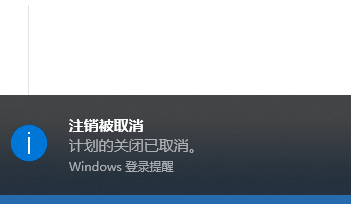
推荐相关教程:Win10定时关机命令不起作用的解决方法
以上是小编给大家分享的win10系统设置定时关机的方法。如果您想了解更多,请关注本站。小编将持续为您更新更多相关攻略。
相关文章
更多+-
10/25
-
10/25
-
10/25
-
10/25
手游排行榜
- 最新排行
- 最热排行
- 评分最高
-
赛车竞速 大小: